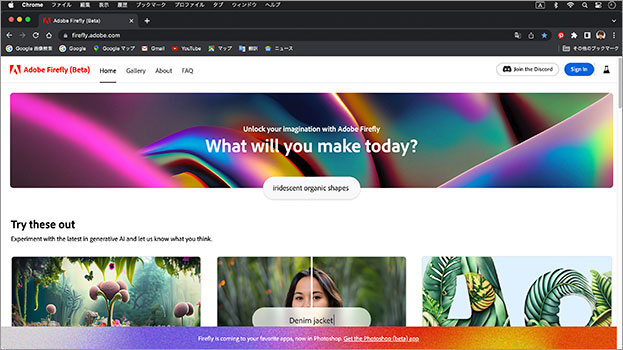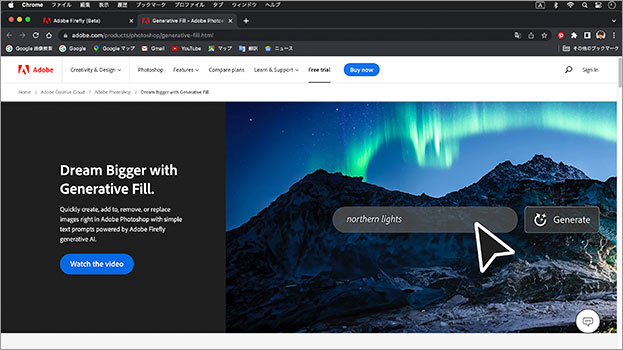【Photoshop基本操作】Photoshop (Beta) の新機能「ジェネレーティブ塗りつぶし」は、画像生成 AI「Adobe Firefly (Beta)」の機能を、そのままコンテンツ内で使用できるようにしたものです。これまで、何時間もかかったような画像の修正や加工作業が、ほんの数分で仕上げることができます。しかも、驚くようなクオリティです。[ ジェネレーティブ塗りつぶし ] は、[ 生成塗りつぶし ] に名称変更されました。
テキストから画像へ!
「ジェネレーティブ塗りつぶし」は、プロンプトと呼ばれるテキストの命令文で画像生成します。ベータ版では、英語のみ対応しています。もちろん、キーワードだけでも動作しますが、形容詞、動詞、名詞などを組み合わせた方が、効率的であるとされています。現在は日本語に対応しています。
ジェネレーティブ塗りつぶしとは?
選択範囲内の塗りつぶしを、AI (人工知能) によって画像生成します。この処理は、クラウド上で行われるため、パソコンがインターネットに接続されている必要があります。[ ジェネレーティブ塗りつぶし ] は、[ 生成塗りつぶし ] に名称変更されました。
その技術は、Adobe がリリースした画像生成サービス「Firefly (ファイヤーフライ)」が使用されています。
「Firefly」は、著作権がクリアな画像を学習したAIで、商用利用が可能です。Adobe Creative Cloud において、無料で提供されています。 Firefly の詳細については、Adobe Web サイトを参照してください。
「ジェネレーティブ塗りつぶし」ができることには、次の4つがあげられます。
不要なものを削除する
選択範囲やブラシ描画の領域を周囲に応じて塗りつぶします。足りない領域を増やす
元画像を変形させることなくカンバスサイズを拡張します。背景を置き換える
被写体の撮影条件を反映させた新しい背景を生成します。オブジェクトを加える
そこに無かったものをプロンプトによって生成します。 まだ開発中ですが、画像の作成方法と使用方法に、革命をもたらす可能性があります。最初に覚えたい、基本的な操作をご紹介しましょう。
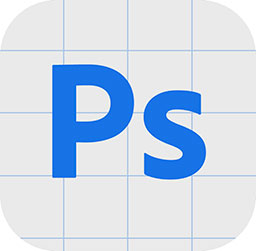
Photoshop (Beta)
不要なものを削除する
プロンプトを省略 (空白) にすると、従来の [ コンテンツに応じた塗りつぶし ] のように、画像の範囲を塗りつぶして、オブジェクトを削除することができます。プロンプト : テキストの命令文
[ コンテンツに応じた塗りつぶし ] との違いは、よく似たピクセルを複製するのではなく、よく似たピクセルを予測して、AI が画像生成することです。削除したい人物の背景が、このような一点透視の場合でも、何事も無かったように処理できます。
生成を開始
ここでは、[ なげなわツール ] を使用して、フリーハンドの領域を選択します。「ジェネレーティブ塗りつぶし」の操作は、コンテキストタスクバーで行うと効率的です。
【操作方法】
[ ツール ] パネルで、[ なげなわツール ] を選択します。他の選択ツールでも可能です。
![[なげなわツール]を選択](https://psgips.net/wp-content/uploads/2023/06/uf052_01_01_01.jpg)
[ なげなわツール ] を選択
削除したいオブジェクトを囲む、選択範囲を作成します。オブジェクトの周囲に 32 px 以上の領域が必要です。
選択範囲を作成すると、自動的にコンテキストタスクバーが表示されます。[ ウィンドウ ] – [ コンテキストタスクバー ]
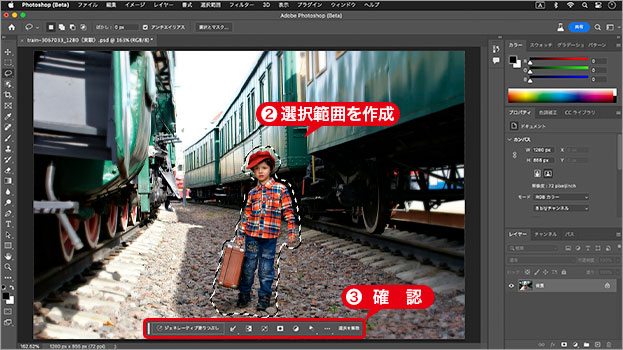
選択範囲を作成
photo by Victoria_Regen
[ ジェネレーティブ塗りつぶし (生成塗りつぶし) ] をクリックします。[ 編集 ] – [ ジェネレーティブ塗りつぶし (生成塗りつぶし) ]
[ ジェネレーティブ塗りつぶし (生成塗りつぶし) ] をクリック
プロンプトを省略します。
[ 生成 ] をクリックします。
[ 生成 ] をクリック
すると、画像生成が始まります。クラウド処理のため時間がかかります。
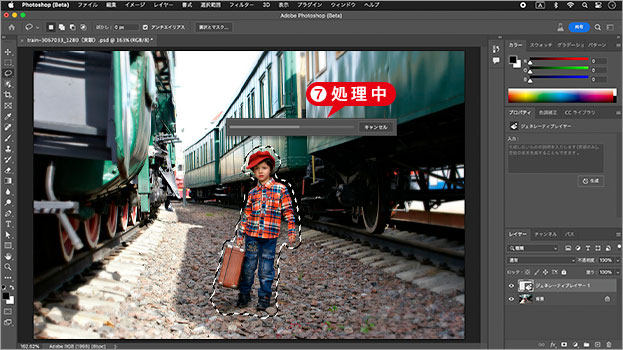
画像生成を処理中
選択範囲から生成!
「生成塗りつぶし」の機能は、選択範囲を作成すると発動されます。選択範囲外は、隠す領域として、生成レイヤーにレイヤーマスクが自動的に追加されます。
バリエーションを選択
「ジェネレーティブ塗りつぶし」は、1回につき、3種類のバリエーションを生成します。プロンプトを変更することも可能です。いろいろ試してみましょう。
【操作方法】
画像生成が完了しました。
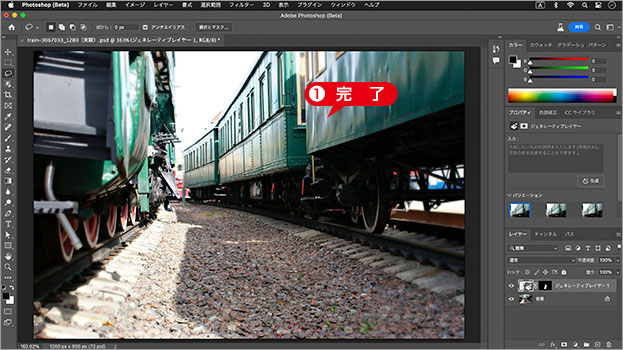
画像生成が完了
違和感のないパース生成!
画像生成が完了すると、ジェネレーティブレイヤー (生成レイヤー) が作成されます。[ ジェネレーティブレイヤー ] は、[ 生成レイヤー ] に名称変更されました。
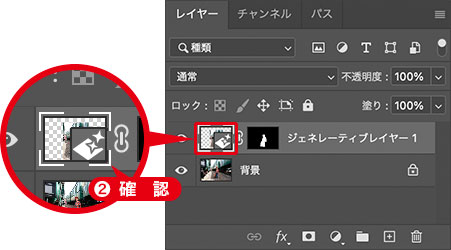
ジェネレーティブレイヤーを確認
[ プロパティ ] パネルで、[ バリエーション ] を展開します。
生成された3種類の中から、適した画像を選択します。
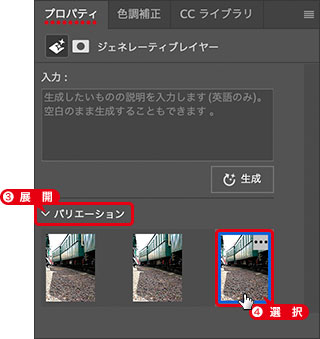
バリエーションを選択
作例では、いずれの結果も良好でした。
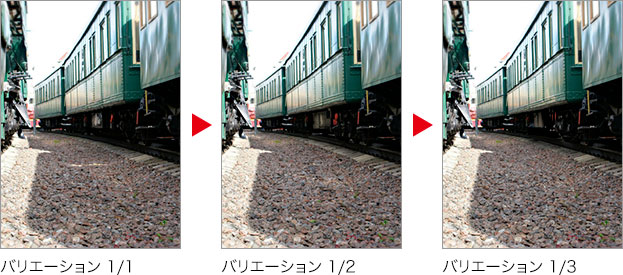
適した結果が出ない?
ジェネレーティブレイヤー (生成レイヤー) を選択した状態で、コンテキストタスクバー、または、[ プロパティ ] の [ 生成 ] をクリックすると、その他のバリエーションを追加して、生成することができます。
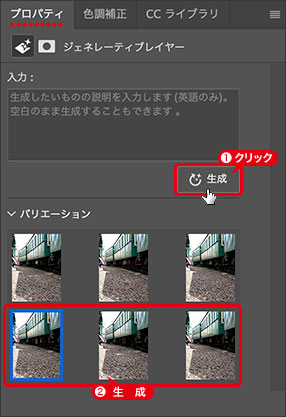
その他のバリエーションを生成
境界線に違和感が出るようなら、最初に作成する選択範囲を見直すことも必要です。
パターン要素も生成
たとえば、建物の窓など、同じ形状が連続するパターン的な要素も、シームレスに生成されます。簡単そうに見えるかも知れませんが、この規則正しさが意外に、ごまかしが効きません。

photo by Victoria_Regen
パターン生成!
ランダム的な要素はもちろん、線状の延長を予測した詳細な形状も、同一範囲内で処理できます。ベンチや柵のワイヤーパターンも、見事に予測して生成しています。これは凄いですね。

フリーのグラフィックデザイナーです。カタログ、ポスター、パッケージなど様々な分野に携わってきました。